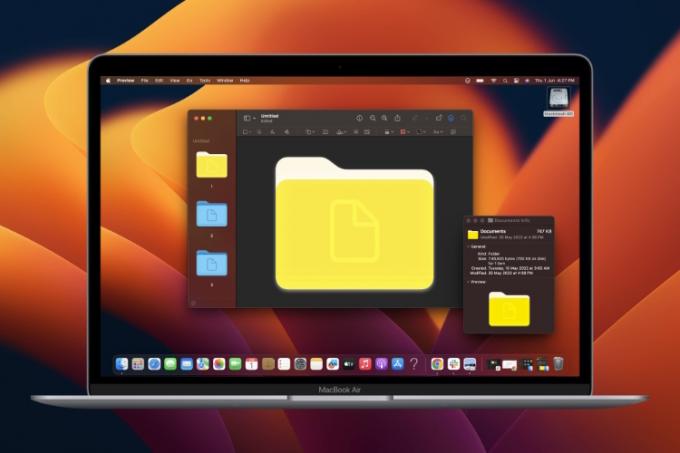Zatiaľ čo Mac bol medzi nadšencami produktivity veľmi populárnou možnosťou, nie je presne známy pre jeho prispôsobenie. Preto som sa prebrodil desiatkami aplikácií, aby som vám priniesol tento článok o tom, ako prispôsobiť vzhľad vášho Macu. Koniec koncov, neexistuje nič také, ako prispôsobiť si Mac tak, aby si ho prispôsobil a pridal na jeho emocionálnej hodnote.
Zavedenie ochrany integrity systému (SIP) v EL Capitan položilo klinec do rakvy pre niekoľko pozoruhodných aplikácií na prispôsobenie, ako je napr. Príchuť, ktorý pridal nové motívy do Macu. Zatiaľ čo väčšina aplikácií prestala fungovať s El Capitan a novšími verziami, existujú aj iné spôsoby, ako prispôsobiť Mac. Takže bez ďalších rečí, Tu je 5 najlepších spôsobov, ako prispôsobiť Mac:
1. Vstavané nastavenia v systéme macOS
Takmer vás počujem kričať, že táto príručka bola určená len pre pokročilých používateľov, a predsa som tu a predstavujem vám vstavané nastavenia. Niekedy sa príliš sústredíme na tú sofistikovanosť, že zabúdame na jednoduchosť. Napríklad medzi nespočetným množstvom sofistikovaných aplikácií pre Mac je ľahké zabudnúť na praktické
vstavané aplikácie na Macu. Ak si myslíte, že stále nie sme na rovnakej stránke, pokojne preskočte priamo na ďalšiu časť.Ak chcete získať prístup k vstavaným nastaveniam, prejdite na „Systémové preferencie“ z panela ponuky v hornej časti.
- "generál” vám umožňuje vybrať vzhľad pre Windows, farbu zvýraznenia, veľkosť ikony na bočnom paneli a dokonca povoliť a temná téma pre dok/panel s ponukami.
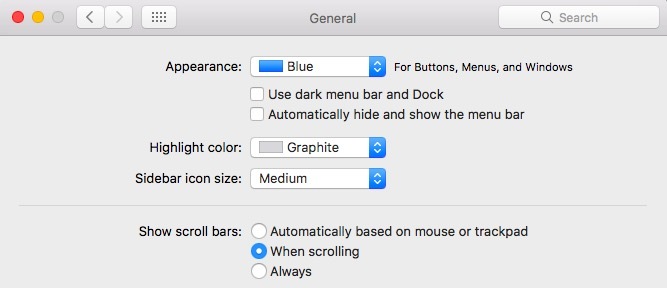
- "Pracovná plocha a šetrič obrazovky” vám umožňuje nastaviť rôzne tapety/šetrič obrazovky a pridáva niektoré elegantné funkcie, ako je automatická zmena tapiet po určitom čase a zmena tapiet v náhodnom poradí.

- The "Dock" karta umožňuje zmeniť veľkosť doku, zväčšenia a niekoľko ďalších možností súvisiacich s dokom.

2. Vytvorte miniaplikácie na ploche pomocou GeekTool
GeekTool je pre macOS čo Dažďomer je pre Windows. Existuje už roky, je s ním spojená určitá krivka učenia, ale dokáže vytvoriť niekoľko veľkolepých miniaplikácií pre vašu plochu MacOS. Na začiatok vám ukážem, ako na to vytvoriť widget počasia pomocou GeekTool.
Po prvé, Stiahnuť ▼ a otvorte GeekTool. Pre miniaplikáciu počasia budeme používať vlastnú predpoveď HTML, ktorú vložili ľudia z Dark Sky. (h/t u/SarenSabertooth)
Potiahnite "Web" Geeklet z okna GeekTool na vašu pracovnú plochu. Nové okno s názvom „Vlastnosti” by sa mal otvoriť a na pracovnej ploche by sa mal vytvoriť priehľadný zástupný symbol.

V "Vlastnosti" do textového poľa vedľa adresy URL zadajte nasledujúcu adresu URL a stlačte kláves enter—
http://forecast.io/embed/#lat=28.625093&lon=77.209473&name=New Dillí
Budete musieť nahradiť zemepisnú šírku a dĺžku aby ste priradili svoje miesto pomocou služby ako iTouchmap. Miniaplikáciu môžete nastaviť tak, aby sa po určitom čase obnovila v „Vlastnosti“okno. Takto by to malo vyzerať po dokončení nastavenia –

Takže tu to máte. Čistá a krásna miniaplikácia počasia na ploche vášho Macu. Ak hľadáte získať ešte väčšiu kontrolu, ako je zmena písma, farby alebo jednotiek, zamierte do Dark Sky’s webovej stránky, ktorý zobrazuje všetky vlastné parametre, ktoré adresa URL akceptuje.
Samozrejme, len poškriabame povrch toho, čo je možné pomocou GeekTool. Dá sa použiť na vytváranie miniaplikácií, ktoré zobrazujú systémové informácie, využitie CPU/RAM, kalendáre a stovky ďalších vecí. Keďže nie je možné spomenúť každý widget, odporúčam vám navštíviť GeekTool's oficiálna web stránka, ktorý obsahuje niekoľko pekných miniaplikácií, ktoré môžete vytvoriť. Keď sa zoznámite s funkciami GeekTool, môžete si svoj Mac prispôsobiť pomocou niekoľkých skvelých miniaplikácií. Len to nepreháňajte, pretože by to mohlo spôsobiť problémy s výkonom.
3. Na prispôsobenie doku použite cDock
Dock je neoddeliteľnou súčasťou vášho Macu. Je to miesto, kde môžete pripnúť určité aplikácie pre rýchlejší prístup a prístup k otvoreným dokumentom (pokiaľ sa nestanete a klávesový ninja!).
cDock je riešenie tretej strany, ktoré pridáva množstvo nastavení na prispôsobenie vášho doku. Predtým, ako budete môcť začať používať cDock, budete musieť vypnúť SIP na Macu, ak používate macOS El Capitan 10.11 alebo novší. Popísali sme, ako na to vypnúť SIP v jednom z našich predchádzajúcich príspevkov. Keď deaktivujete SIP, môžete pokračovať stiahnite si cDock ako obvykle a otvorte ho.
Na začiatok obsahuje viac ako 20 tém a umožňuje meniť zdanlivo menšie aspekty doku okraj doku a farebné indikátory.

Spolu so vzhľadom môže dokonca zmeniť správanie doku na iba zobraziť aktívne aplikácie alebo stlmiť skryté aplikácie. Preskúmajte množstvo nastavení, ktoré môžete zmeniť pomocou cDock tu.

Pamätajte, že niektoré nastavenia budú vyžadovať, aby ste „Reštartujte dok“, aby sa zmeny prejavili. Obsahuje tiež možnosť „Resetovať” nastavenia v časti “Dock” v prípade, že chcete obnoviť pôvodnú verziu. Pre ďalšie prispôsobenie doku si môžete pozrieť naše podrobný článok na tom istom.
4. Použite mySIMBL na prispôsobenie Macu
mySIMBL používa pluginy na vloženie vlastného kódu a teda pridať nové funkcie do existujúcich aplikácií pre Mac. Ako ste možno uhádli, používanie mySIMBL si to vyžaduje zakázať ochranu integrity systému (SIP) na El Capitan alebo novších počítačoch Mac. Keď deaktivujete SIP, stiahnite si mySIBL. Podporuje macOS 10.9 a vyšší.
V "Objaviť" nájdete rôzne doplnky na vylepšenie a pridanie nových funkcií do vášho Macu. Inštalácia doplnku je taká jednoduchá ako kliknutie na názov doplnku a kliknutie "Inštalácia".

Niektoré z mojich obľúbených pluginov sú:
- Binventory: Pridá počet položiek do ikony koša v Docku.

- BlurFocus: Rozmaže všetky otvorené okná na pozadí.
- cleanHUD: Nahrádza predvolené prekrytie ovládania hlasitosti/jasu spoločnosti Apple na oveľa čistejšie a minimálne prekrytie.
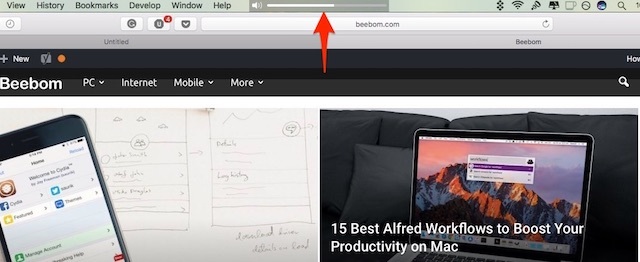
- CustomNC: Prispôsobte upozornenia centra upozornení.
Moja jediná sťažnosť na mySIMBL je, že je občas trochu zabugovaná. Niektoré vylepšenia budú vyžadovať reštartovanie Macu. Niektoré vylepšenia tiež nemusia fungovať vo všetkých verziách systému macOS. Napriek tomu je mySIMBL jednou z takýchto aplikácií, ktoré sa oplatí vyskúšať. Neváhajte a prezrite si ďalšie pluginy a dajte mi vedieť, ktoré sú vaše obľúbené.
5. Ešte viac spôsobov prispôsobenia vášho Macu
- Aplikácie na paneli s ponukami sú na Macu drogy, ale niektoré nepotrebné aplikácie môžu spôsobiť, že panel s ponukami bude preplnený. Môžeš preusporiadať/odstrániť aplikácie z panela s ponukami ich ťahaním a podržaním tlačidla CMD tlačidlo na klávesnici. Upozorňujeme, že to funguje iba so systémovými aplikáciami spoločnosti Apple a niektorými aplikáciami tretích strán. Ak hľadáte robustnejšie riešenie, mali by ste si vziať kópiu Barman 2.

- Ikony aplikácií môžete na svojom Macu globálne zmeniť bez použitia aplikácií tretích strán. Pozrite si náš predchádzajúci príspevok na ako zmeniť ikony na počítači Mac.

POZRI TIEŽ: 5 aplikácií, vďaka ktorým zostanete pri práci na Macu zdraví
Prispôsobte si Mac pomocou týchto spôsobov
Podľa mňa to boli niektoré z najlepších spôsobov, ako si prispôsobiť rozhranie Macu. Na výrazné vylepšenie rozhrania Macu môžete použiť kombináciu vylepšení. Vyskúšal som nasledujúce možnosti a aplikácie na svojom MacBooku Air so systémom macOS Sierra a fungovali pre mňa dobre. Takže vyskúšajte tieto metódy a dajte nám vedieť, ako sa vám osvedčili. Tak čo, prispôsobili ste si svoj Mac? Dajte mi vedieť v komentároch nižšie, ak nájdete inú aplikáciu na prispôsobenie, ktorá stojí za zmienku.
Odporúčané články